Cara mengubah tanggal menjadi angka di excel (3 contoh)
Tutorial ini menjelaskan cara mengonversi tanggal menjadi angka dalam tiga skenario berbeda:
1. Ubah tanggal menjadi angka
2. Ubah beberapa tanggal menjadi angka
3. Ubah tanggal menjadi jumlah hari sejak tanggal lainnya
Ayo pergi!
Contoh 1: Ubah tanggal menjadi angka
Katakanlah kita ingin mengubah tanggal “02/10/2022” menjadi angka di Excel.
Kita dapat menggunakan fungsi DATEVALUE di Excel untuk melakukan ini:
=DATEVALUE("2/10/2022")
Secara default, fungsi ini menghitung jumlah hari antara tanggal tertentu dan 1/1/1900 .
Tangkapan layar berikut menunjukkan cara menggunakan fungsi ini dalam praktiknya:
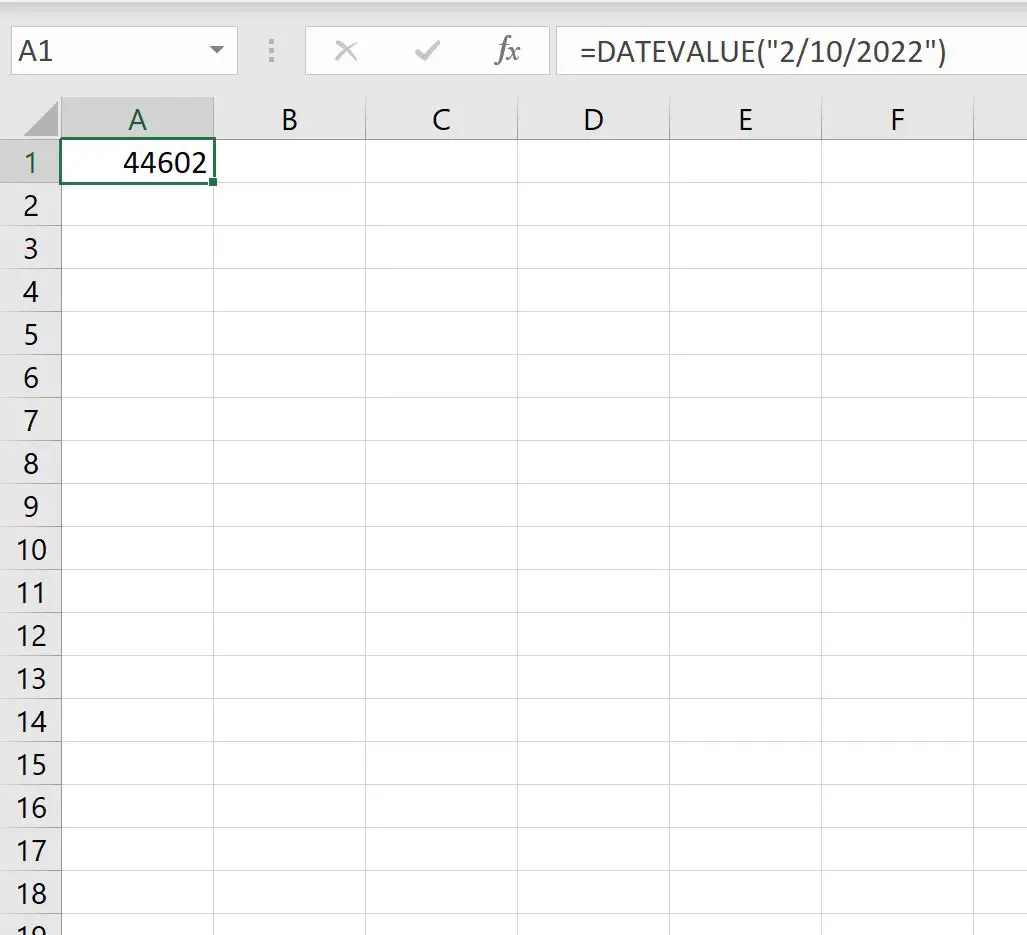
Artinya ada selisih 44.602 hari antara 10/02/2022 dan 1/1/1900.
Contoh 2: Ubah Beberapa Tanggal menjadi Angka
Misalkan kita memiliki daftar tanggal berikut di Excel:
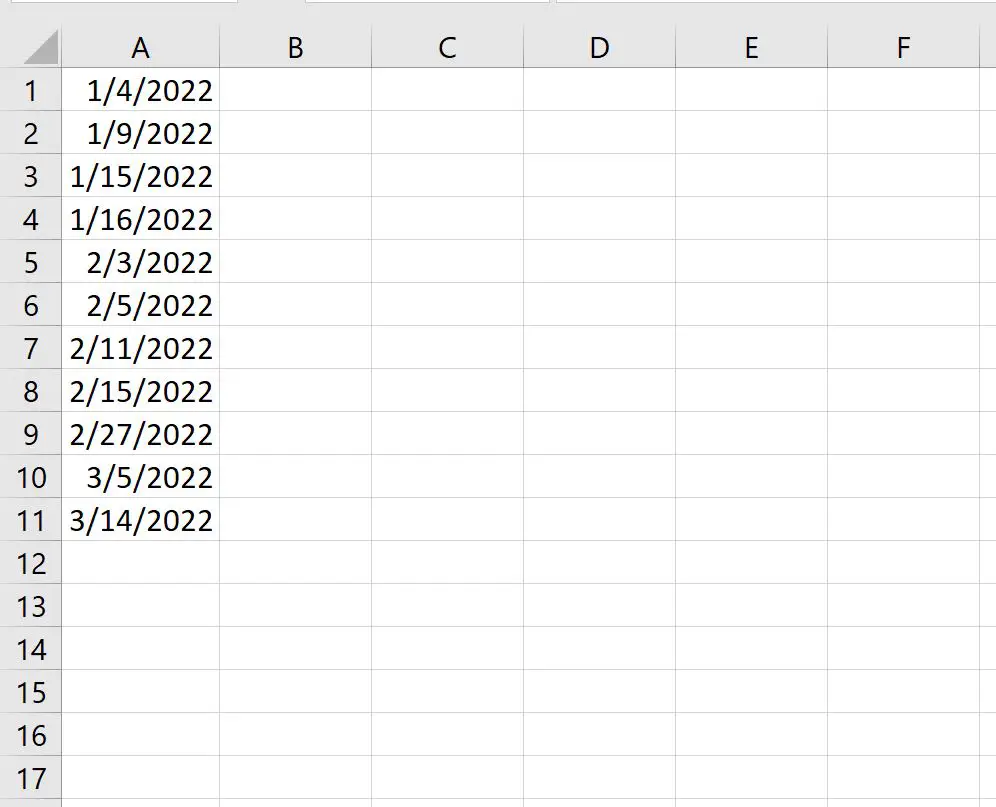
Untuk mengonversi masing-masing tanggal tersebut menjadi angka, kita dapat menyorot rentang sel yang berisi tanggal tersebut, lalu klik menu tarik-turun Format Angka pada tab Beranda dan pilih Nomor :
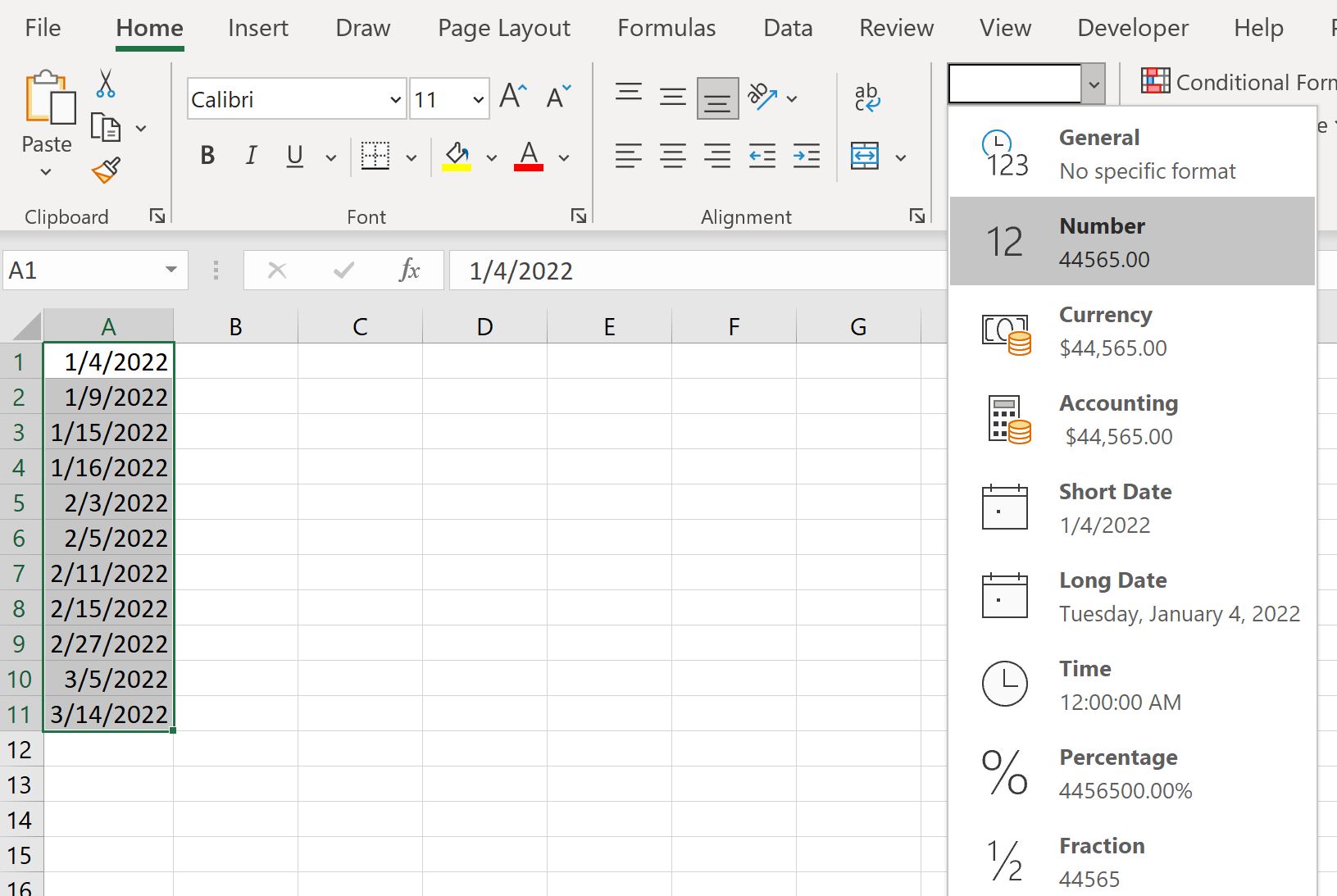
Ini secara otomatis akan mengkonversi setiap tanggal menjadi angka yang mewakili jumlah hari antara setiap tanggal dan 1/1/1900 :
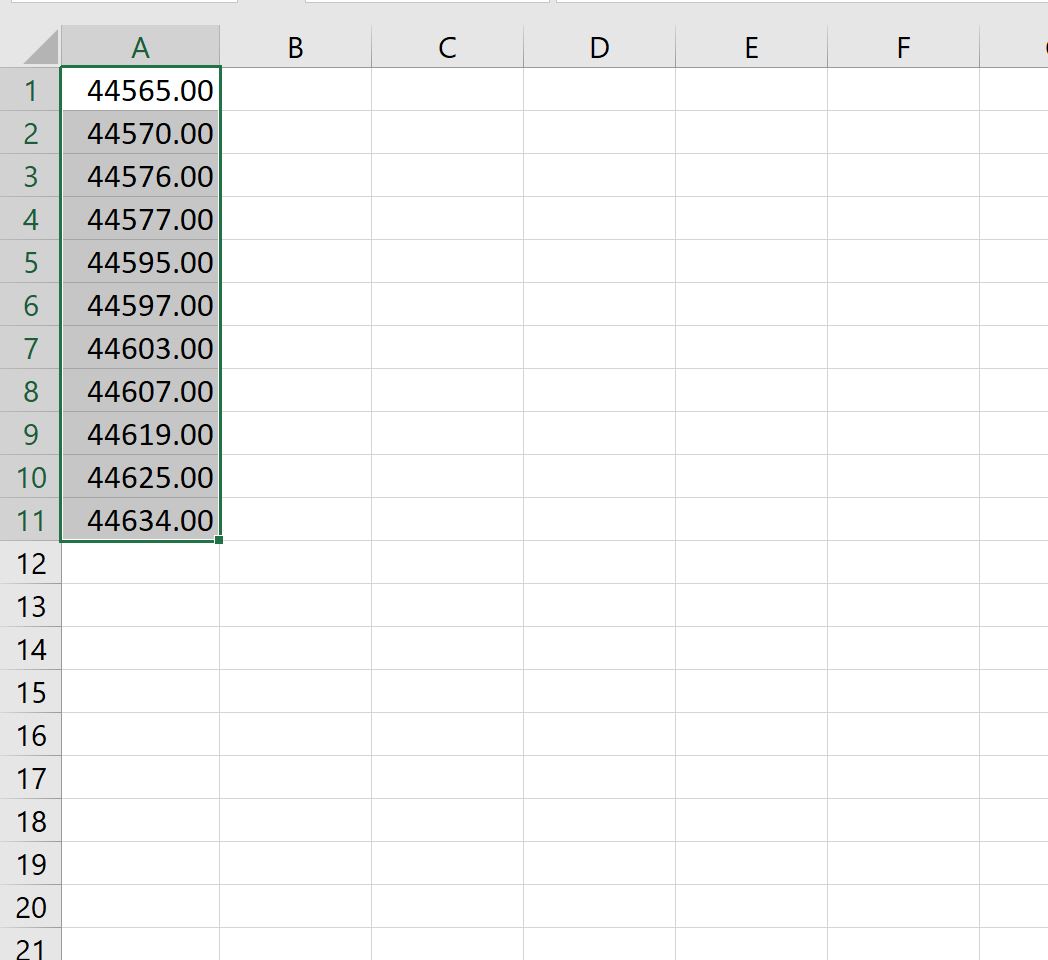
Contoh 3: Ubah tanggal menjadi jumlah hari sejak tanggal lain
Kita dapat menggunakan rumus berikut untuk mengonversi suatu tanggal menjadi jumlah hari sejak tanggal lain:
=DATEDIF( B2 , A2 , "d")
Rumus khusus ini menghitung jumlah hari antara tanggal di sel B2 dan tanggal di sel A2 .
Tangkapan layar berikut menunjukkan cara menggunakan rumus DATEDIF untuk menghitung jumlah hari antara tanggal di kolom A dan 1/1/2022:
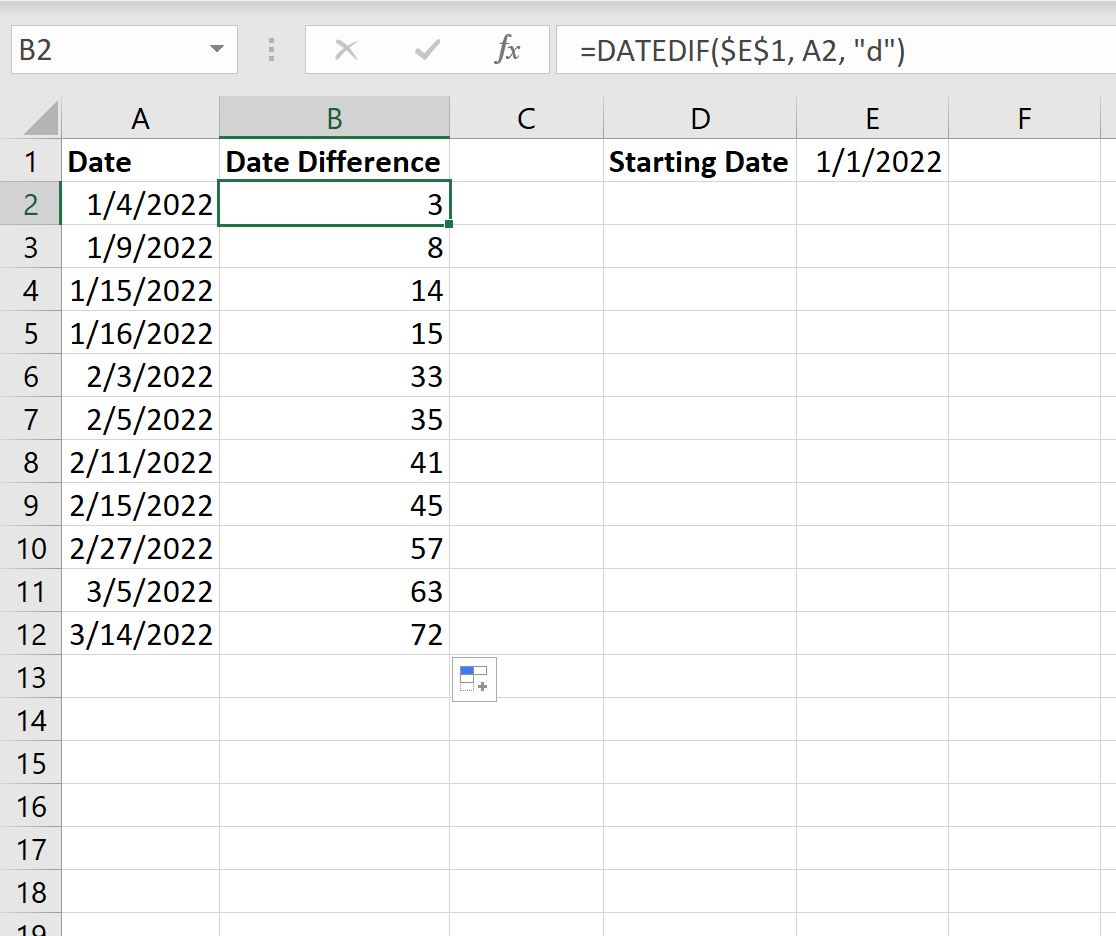
Berikut cara menginterpretasikan nilai pada kolom B:
- Ada 3 hari antara 1/1/2022 dan 1/4/2022.
- Ada 8 hari antara 1/1/2022 dan 1/9/2022.
- Ada 14 hari antara 01/1/2022 dan 15/01/2022.
Dan seterusnya.
Sumber daya tambahan
Tutorial berikut menjelaskan cara melakukan operasi umum lainnya di Excel:
Cara Mengisi Tanggal Secara Otomatis di Excel
Cara menggunakan COUNTIFS dengan rentang tanggal di Excel
Cara menghitung rata-rata antara dua tanggal di Excel